PS绘制晶莹剔透的玉镯(3)
- 2021-05-18 10:43
- 来源/作者:未知/极微设计
- 己被围观 次
第四步: 按Shift+Ctrl+N新建一个图层,就得到图层 1 图层;接着在图层 1 图层,点击选择:滤镜 渲染 云彩;然后按Ctrl+Alt+G创建剪贴蒙板;再把混合更改模式改
第四步:
按Shift+Ctrl+N新建一个图层,就得到“图层 1 ”图层;接着在“图层 1 ”图层,点击选择:滤镜 >渲染 >云彩;然后按Ctrl+Alt+G创建剪贴蒙板;再把混合更改模式改成‘滤色’,即可完成。
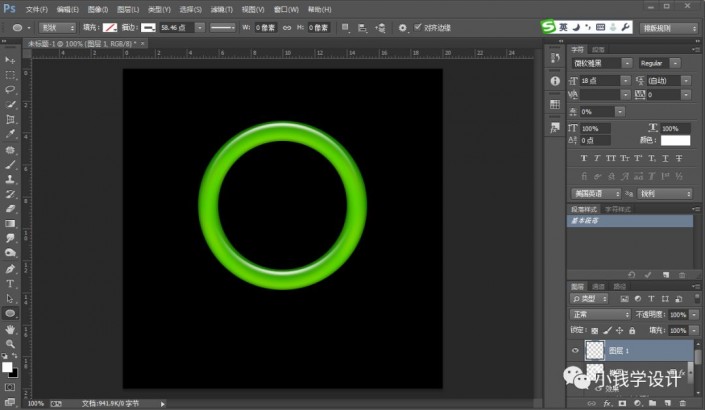
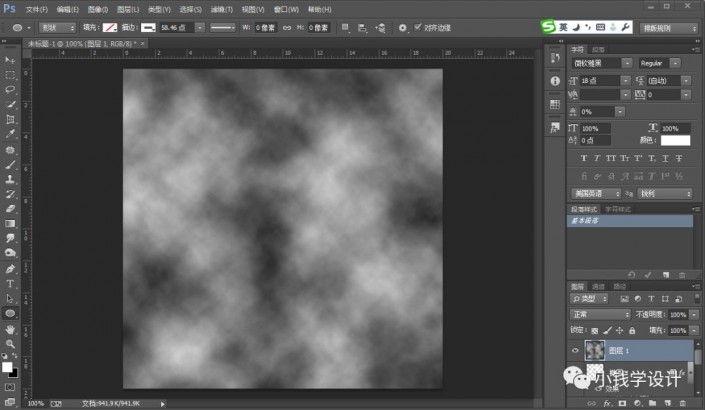
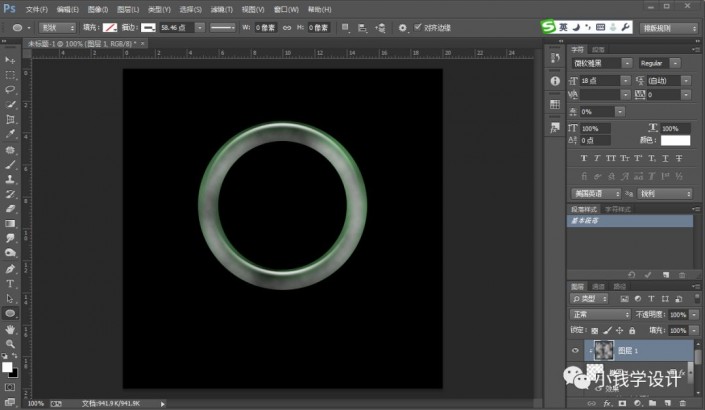
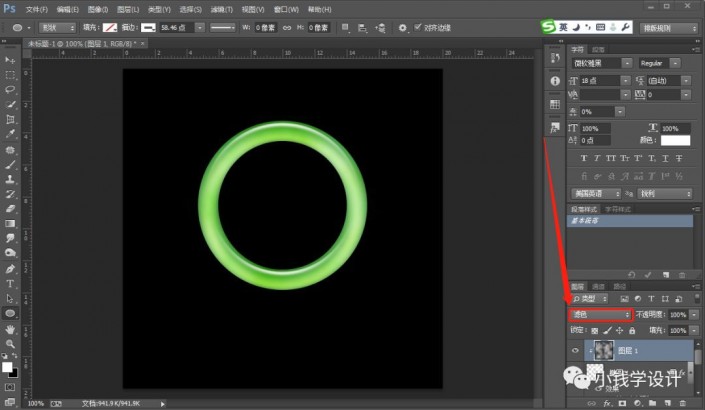
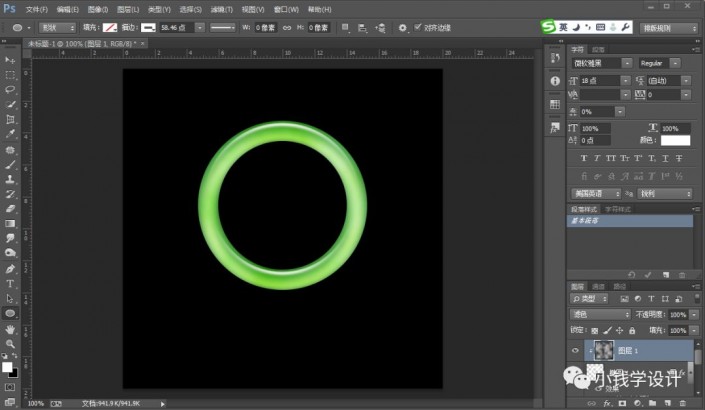
完成:

(责任编辑:xiaochuan)
*PSjia.COM 倾力出品,转载请注明来自PS家园网(www.psjia.com)
上一篇:PS巧用滤镜制作出清凉的冰块效果
下一篇:PS绘制赛博朋克风格的人物插画




